SNS 마케팅: SNS 게시물 관리 및 예약하기
3 분
페이지 메뉴
- 새 SNS 게시물 예약하기
- 임시보관 게시물 예약하기
- 예약 게시물 관리하기
공휴일이나 중요한 행사에 대비해 게시물을 미리 예약하면, 컴퓨터 근처에 있는 것에 대해 걱정할 필요가 없습니다. 미리 콘텐츠를 제작하고 Facebook과 Instagram 게시물이 나중에 게시되도록 예약하세요.
SNS 마케팅 대시보드에서 예약 게시물 목록을 확인할 수 있으며, 게시 시점을 편집할 수도 있습니다.
시작하기 전:
SNS 게시물 예약 기능은 SNS 플랜을 업그레이드한 경우에만 사용할 수 있습니다.
새 SNS 게시물 예약하기
SNS 계정을 연결하고 SNS 게시물 콘텐츠를 작성한 후에는 특정 날짜 및 시간에 게시되도록 선택할 수 있습니다.
SNS 게시물을 예약하려면:
- 사이트 대시보드의 SNS 마케팅으로 이동합니다.
- 추가 작업을 클릭한 후 드롭다운에서 옵션을 선택합니다.
게시할 미디어 선택
Wix에서 이미지 생성
Vimeo에서 동영상 제작
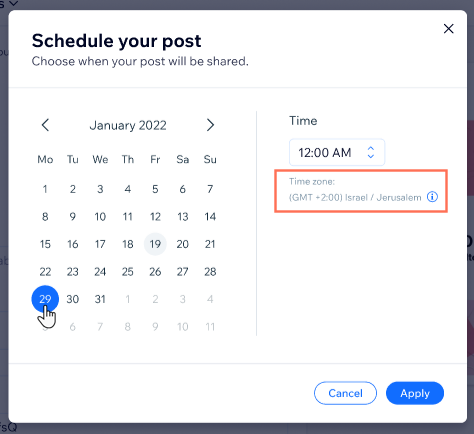
참고:
최종 게시 상태에 '게시됨' 대신 '예약됨'이 표시됩니다.
임시보관 게시물 예약하기
나와 대상에게 가장 적합한 시간에 임시보관 게시물이 게시되도록 예약하세요.
임시보관 게시물을 예약하려면:
- 사이트 대시보드의 SNS 마케팅으로 이동합니다.
- SNS 게시물 탭을 클릭합니다.
- 해당 임시보관 게시물에 마우스오버한 후 추가 작업
 아이콘 클릭합니다.
아이콘 클릭합니다. - 편집 및 게시를 클릭합니다.
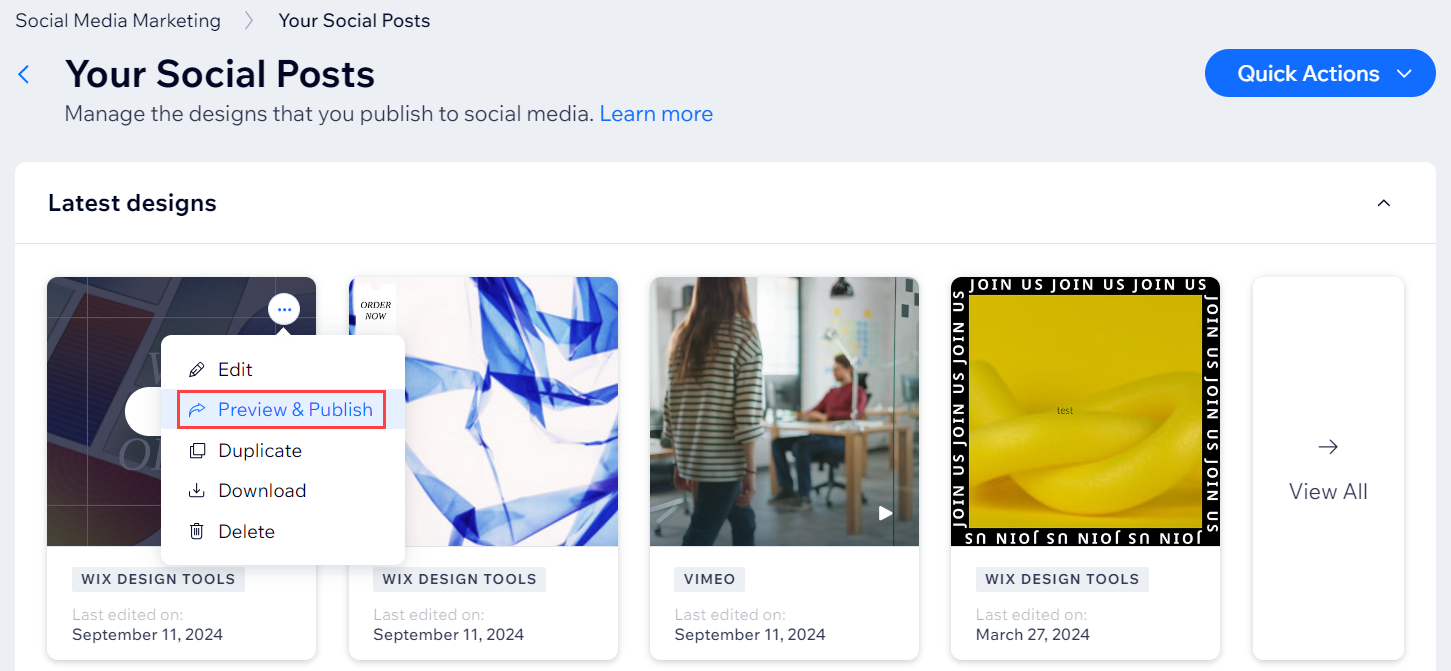
- 게시 시점 선택 아래에서 예약 게시하기를 클릭합니다.
- 날짜 선택기를 사용해 게시물을 게시할 날짜를 선택합니다.
- 게시물을 게시할 시간을 선택합니다.
참고: 시간대를 확인하세요. 올바르지 않은 경우 브라우저 설정에서 변경하세요. - 적용을 클릭합니다.
- 오른쪽 하단의 예약을 클릭해 게시물을 예약합니다.
예약 게시물 관리하기
SNS 마케팅 대시보드에서 모든 예약 게시물을 확인하세요. 기존 게시물을 편집하거나, 예약 날짜를 변경하거나, 게시물을 삭제할 수 있습니다.
예약 게시물을 관리하려면:
- 사이트 대시보드의 SNS 마케팅으로 이동합니다.
- SNS 게시물 탭을 클릭합니다.
- 전체 상태 드롭다운에서 예약됨을 선택합니다.

- 관리하고자 하는 게시물 옆 추가 작업
 아이콘을 클릭합니다.
아이콘을 클릭합니다. - 다음 옵션을 사용해 게시물을 관리합니다.
일정 변경
편집 및 게시
예약 취소
다운로드
삭제

